华硕主板h61主板bios设置
华硕H61主板BIOS设置:开机按Del键进入,可设置语言、系统信息等。
华硕H61主板的BIOS设置对于电脑的性能和稳定性有着至关重要的作用,以下是华硕H61主板常见的BIOS设置说明:

-
进入BIOS的方法:
启动计算机,在开机过程中连续按下键盘上的Del键,直到进入BIOS界面。

-
主要设置选项:
- Main(主菜单):
- System Information(系统信息):显示主板型号、BIOS版本等基本信息。
- System Date & Time(系统日期和时间):设置当前系统的日期和时间。
- System Language(系统语言):可选择BIOS界面的语言,如中文、英文等。
- Advanced(高级菜单):
- CPU Configuration(CPU配置):可对CPU的参数进行设置,如CPU电压、频率等,但一般情况下不建议用户自行调整,以免影响系统稳定性。
- Chipset(芯片组):用于设置芯片组的相关参数,如内存控制器的工作模式、北桥和南桥的高级电源管理等。
- Boot Configuration(启动配置):设置系统的启动顺序,如硬盘、光驱、USB设备等的优先级,还可以设置快速启动等选项。
- Security(安全菜单):
- Admin Password(管理员密码):设置进入BIOS的密码,以保护BIOS设置不被他人修改。
- Supervisor Password(超级用户密码):除了可以进入BIOS外,还可以在系统启动时进行一些特殊的操作,如更改引导顺序等。
- Boot(启动菜单):
- Boot Option Priorities(启动选项优先级):详细设置各个启动设备的优先级顺序,如第一启动项、第二启动项等。
- Boot Option #1/#2(启动选项1/2):选择具体的启动设备,如硬盘、光驱、USB设备等。
- Exit(退出菜单):
- Save & Exit Setup(保存并退出设置):保存对BIOS所做的更改并退出BIOS设置界面。
- Discard & Exit Setup(放弃更改并退出设置):不保存对BIOS所做的更改并直接退出BIOS设置界面。
- Load Optimized Defaults(加载优化默认值):将BIOS设置为默认的优化设置,适合大多数用户。
- Load from Profile(从配置文件加载):可以从之前保存的配置文件中加载BIOS设置。
- Main(主菜单):
-
常见问题与解答:

- 问题1:如何恢复BIOS默认设置?
- 解答:在BIOS界面中,找到“Exit”菜单下的“Load Optimized Defaults”选项,选择该选项后,按照提示确认操作,即可将BIOS恢复到默认设置。
- 问题2:设置了BIOS密码后忘记了怎么办?
- 解答:如果忘记了BIOS密码,可以尝试以下方法解决,一是通过主板上的跳线清除CMOS来重置密码,具体操作方法可参考主板说明书;二是联系主板厂商的客服或专业的维修人员寻求帮助。
- 问题1:如何恢复BIOS默认设置?
版权声明:本文由 芯智百科 发布,如需转载请注明出处。






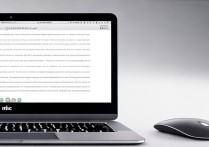
 冀ICP备2021017634号-12
冀ICP备2021017634号-12
 冀公网安备13062802000114号
冀公网安备13062802000114号